2つのTikTokドラフトを組み合わせる方法
公開: 2022-09-30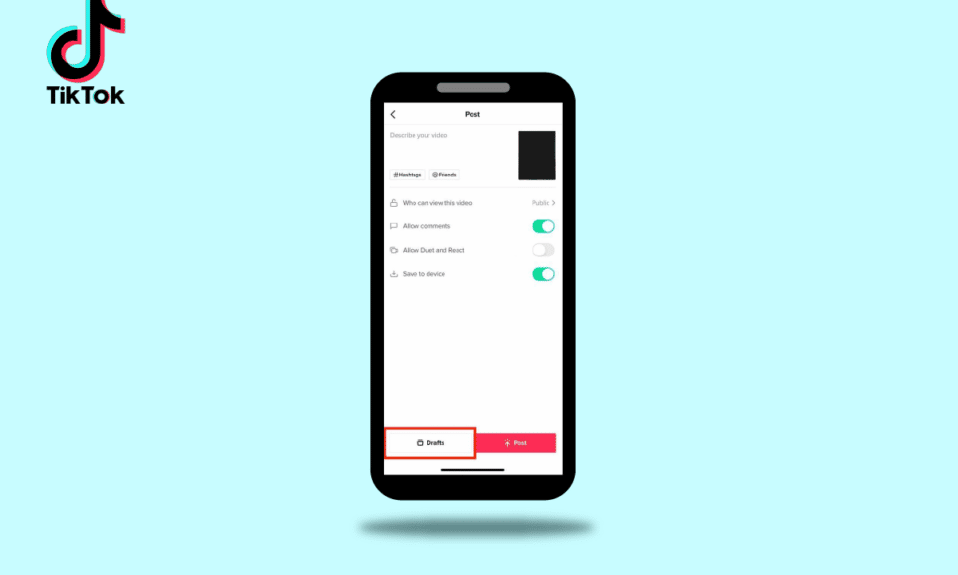
中国の企業 ByteDance が開発した TikTok は、2016 年 9 月に初めて開始され、現在では世界的な現象となっています。 教育からファッション、ダンスのトレンド、音楽のカバーまで、さまざまなトピックに関するコンテンツを作成することで、小さなクリエイターが爆発する場所です。 ソーシャル メディア サイトの使用がブームになったことで、人々はより簡単につながることができるようになりました。 特にパンデミックとパンデミック後の期間中、TikTok は他の多くのサイトと同様に、ユーザー数が大幅に増加しました。 このアプリは非常に使いやすく、クリエイターは 15 秒、30 秒、60 秒の長さの動画を投稿できます。 TikTokにも動画と写真を組み合わせる機能があります。 2 つの TikTok ドラフトを結合する方法、TikTok ドラフトを一緒に編集する方法、または 2 つの TikTok ビデオをまとめる方法を学びたいですか? 記事を読み続けて、質問に対する答えを見つけてください。

コンテンツ
- 2つのTikTokドラフトを組み合わせる方法
- TikTok で動画と写真を組み合わせるにはどうすればよいですか?
- TikTok で 2 つのドラフトをマージできますか?
- TikTokドラフトをどのように組み合わせることができますか?
- TikTok ドラフトを一緒に編集できますか?
- TikTokドラフトの編集を続けるにはどうすればよいですか?
- TikTok で動画を結合する方法は?
- 2 つの TikTok サウンドを組み合わせるにはどうすればよいですか?
- 2 つの TikTok ビデオをどのように組み合わせることができますか?
- 投稿せずにTikTokドラフトを保存するにはどうすればよいですか?
- TikTokの下書きをカメラロールに保存するにはどうすればよいですか?
- アプリを削除した後、TikTok で下書きを保存するにはどうすればよいですか?
- TikTokドラフトは新しい電話に転送されますか?
- TikTok からログアウトすると下書きは失われますか?
2つのTikTokドラフトを組み合わせる方法
この記事では、2 つの TikTok ドラフトをさらに結合する方法について説明します。 詳細については、読み続けてください。
TikTok で動画と写真を組み合わせるにはどうすればよいですか?
TikTok アプリには印象的な機能があります。 そのうちの 1 つは、TikTok でビデオと写真を組み合わせることができます。 TikTok でビデオと写真を組み合わせるには、次の手順に従います。
1. Android または iOS モバイル デバイスでTikTokアプリを開きます。

2. 下の+ アイコンをタップします。

3.アップロードをタップします。

4. ギャラリーから目的のビデオを選択します。

5. [写真] タブに切り替えて、目的の画像を選択します。
![[写真] タブに切り替えて、[画像] を選択します。](/uploads/article/5929/HPICip6SDOTDD5a4.png)
6. 目的のビデオと画像を選択したら、[次へ] を 2 回タップします。
![[次へ] を 2 回タップします。 | | 2 つの TikTok ドラフトを組み合わせる方法 | TikTok で動画と写真を組み合わせる](/uploads/article/5929/gQr06umZU1VUj9Pz.png)
7. 最後に、[投稿] オプションをタップして、結合されたメディアを公開します。

また読む:投稿せずにTikTokにビデオを保存する方法
TikTok で 2 つのドラフトをマージできますか?
はい、TikTok で 2 つのドラフトをマージできます。 2 つの TiktTok ドラフトを結合する方法については、後続のセクションをお読みください。
TikTokドラフトをどのように組み合わせることができますか?
2 つの TikTok ドラフトを組み合わせる方法を探すのにうんざりしていませんか? 検索はここで終了します。 TikTok の下書きを組み合わせるには、最初にデバイスに保存する必要があります。 2 つの TikTok ドラフトを組み合わせる方法については、以下で詳しく説明しました。 このプロセスは非常に長いため、すべての手順を慎重に実行してください。
1. 携帯電話でTikTokを開きます。
2. 右下隅にある [プロフィール] アイコンをタップします。
3.下書きフォルダをタップして、下書きページを開きます。

4. 結合したい下書きを選択します。

5. [次へ] をタップします。
6. [このビデオを視聴できるユーザー] をタップします。

7. ラジオ ボタンを [自分のみ] に設定します。

8. 次に、[その他のオプション] をタップします。

9. [デバイスに保存] トグルをオンにします。

10.投稿をタップします。 これにより、下書きがデバイスに保存されます。

11. 結合するすべてのビデオについて、手順 5 ~ 10 を繰り返します。
12.さて。 TikTok のホーム画面から、 + アイコンをタップします。
13.アップロードをタップします。

14. ダウンロードしたドラフト動画をすべて選択します。
15. [次へ] を 2 回タップします。
16. [投稿] オプションをタップします。
上記の手順を実行した後、2 つの TikTok ドラフトを結合する方法がわかったと思います。
また読む:スライドショーなしでTikTokビデオに写真を追加する方法
TikTok ドラフトを一緒に編集できますか?
はい、TikTok の下書きを一緒に編集することは可能です。 まず、下書きをローカル ストレージに保存する必要があります。 保存したら、TikTokに同時にアップロードして編集できます。
TikTokドラフトの編集を続けるにはどうすればよいですか?
2 つの TikTok ドラフトを結合する方法を習得したら、既存のドラフトを引き続き編集する場合は、以下のガイドに従ってください。
1. 携帯電話でTikTokにアクセスします。
2.プロフィールに移動します。
![]()
3.下書きフォルダをタップします。

4. 編集したい下書きをタップします。 編集ページが開き、そこで下書きの編集を続けることができます。

TikTok で動画を結合する方法は?
2 つの TikTok ドラフトを結合する方法を学習した後、TikTok アプリを使用してビデオを結合する方法を学習したい場合は、以下の手順をご覧ください。

1. デバイスでTikTokアプリを起動します。
2. 下部のバーから+ アイコンを押します。
![]()
3. 録画ボタンの横にある [アップロード] をタップします。
4. 結合したいビデオを選択します。

5. [次へ] > [投稿] を押します。
また読む:TikTokで再投稿を削除する方法
2 つの TikTok サウンドを組み合わせるにはどうすればよいですか?
2 つの TikTok ドラフトを結合する方法を学習したら、2 つの TikTok サウンドを結合する場合は、以下に示す長いプロセスを辛抱強く従う必要があります。
1. デバイスでTikTokにアクセスします。
2. 画面下部の+ ボタンをタップします。
![]()
3. [アップロード] > [次へ]を押して、投稿するビデオをアップロードします。
4. 左下隅にあるエディタ画面のサウンドをタップします。

5.目的のサウンドを選択し、[次へ] をタップします。

6. [このビデオを視聴できるユーザー] をタップし、 [自分のみ] に設定します。

7.その他のオプションに移動します。
8. [デバイスに保存] をオンにします。

9. [投稿] をタップして動画を投稿し、スマートフォンのストレージに保存します。
10.ホーム画面に移動し、もう一度+ アイコンをタップします。
11. 保存した動画をアップロードします。

12. [サウンド]を選択して、別のサウンドをビデオに追加します。
13. 最後に、[投稿] をタップしてプロフィールに投稿します。
この記事を最初から読んで、2 つの TikTok ドラフトを組み合わせる方法を学びましょう。
2 つの TikTok ビデオをどのように組み合わせることができますか?
2 つの TikTok ビデオをまとめる方法を探している場合は、以下に簡単なステップバイステップのプロセスを示します。
1. Android/iOS デバイスでTikTokアプリを起動します。
2. [+] アイコン > [アップロード]をタップします。
![[アップロード] | [アップロード] を選択します。 2 つの TikTok ドラフトを組み合わせる方法 | 2つのTikTokビデオをまとめる](/uploads/article/5929/qexAtphEY8Kdf7iA.png)
3. 結合する2 つのビデオを選択し、[次へ] をタップします。
![[次へ] を 2 回タップします。](/uploads/article/5929/ExYeNoXyuM3qCXzs.png)
4. [投稿] オプションをタップして、TikTok プロフィールから公開します。
これが2つのTikTokビデオを1つにまとめる方法です。
また読む:TikTokでサウンドを調整する方法
投稿せずにTikTokドラフトを保存するにはどうすればよいですか?
非公開として投稿することで、公開せずにTikTokに下書きを保存できます。 その方法については、以下の手順に従ってください。
1. 携帯電話でTikTokアプリを開きます。
2.プロフィール アイコン > 下書きフォルダをタップします。

3. 保存したい下書きを選択します。
4. [次へ] > [このビデオを視聴できるユーザー] をタップします。

5. [自分のみ] > [その他のオプション] をタップします。
6. [デバイスに保存] のトグルをオンにします。
7.投稿をタップします。

これにより、下書きがデバイスに自動的に保存され、投稿したビデオはあなただけに表示されます。
TikTokの下書きをカメラロールに保存するにはどうすればよいですか?
TikTok ドラフトをカメラロールに保存するのはとても簡単です。 下に記載されている簡単な手順に従って、下書きをギャラリーに保存してください。
1. TikTokを開き、 [プロフィール] > [下書きフォルダー]をタップします。
2. デバイスに保存したい下書きを選択します。

3.次へをタップします。
4. [このビデオを視聴できるユーザー] をタップし、[自分のみ]を選択します。

5. [その他のオプション] に移動し、[デバイスに保存] トグルをオンにします。

6.投稿をタップします。
投稿すると、下書きがカメラロールに保存されます。 この記事を最初から読んで、2 つの TikTok ドラフトを組み合わせる方法を学んでください。
また読む:透かしなしでTikTokにビデオを保存する方法
アプリを削除した後、TikTok で下書きを保存するにはどうすればよいですか?
TikTok で下書きを作成すると、アプリはデバイス上に TikTok という名前のフォルダーを作成し、そこにすべてのビデオと下書きが保存されます。 TikTok フォルダをチェックして、下書きがまだどこかに保存されているかどうかを確認してみてください。 TikTokフォルダーを見つける方法は次のとおりです。
1. 電話でファイル マネージャーを起動します。

2.電話ストレージをタップします。

3.ムービーフォルダを見つけて開きます。
4. TikTokフォルダを見つけてタップします。 そこで下書き動画を探してみてください。

TikTokドラフトは新しい電話に転送されますか?
いいえ、TikTok の下書きはそのままでは新しい電話に転送されません。 それらを新しいデバイスに転送するには、それらをローカル ストレージに保存し、アプリまたは Bluetooth を使用して他の電話に転送する必要があります。
TikTok からログアウトすると下書きは失われますか?
ログアウト後に TikTok ドラフトを取得できるかどうかは、同じデバイスまたは別のデバイスを使用して再度ログインするかによって異なります。 TikTok の下書きは元のデバイスに保存されるため、別のデバイスを使用してログインすると、下書きを見つけることができなくなります。
推奨:
- Boost Mobile Towers のアップデート方法
- Facebookでライブをオフにする方法
- ナレーションなしでTikTokのサウンドについて話す方法
- TikTokで赤いフィルターを削除する方法
このガイドが役に立ち、 2 つの TikTok ドラフトを結合して 2 つの TikTok ビデオをまとめる方法を学習できたことを願っています。 以下のコメントセクションから、ご質問やご提案をお気軽にお寄せください。 また、次の記事で知りたいトピックをお知らせください。
